本文是在本地环境安装anaconda的基础上,在anaconda的虚拟环境中安装jupyter,然后配置jupyter,使其可以任意使用anaconda的虚拟环境作为自身运行环境,以及一些汉化操作。
第一步:构建一个虚拟环境
最新的jupyter7版本,官方推荐的是python3.10版本。但是我们这里anaconda版本为2024.06最新版本,python的默认版本是3.12,所以我们这里计划使用虚拟环境构建python3.10版本。如果符合python3.10版本,可以直接跳到第二步。
(实际上,经过本人实验,python3.12版本下使用jupyter也不会出现太大问题hhhh,所以小伙伴自行决定了。)
我们首先创建一个名为“deeplearning”的虚拟环境。
conda create --name deeplearning python=3.10
激活进入到环境中,那么这一步算是就结束了。
conda activate deeplearning
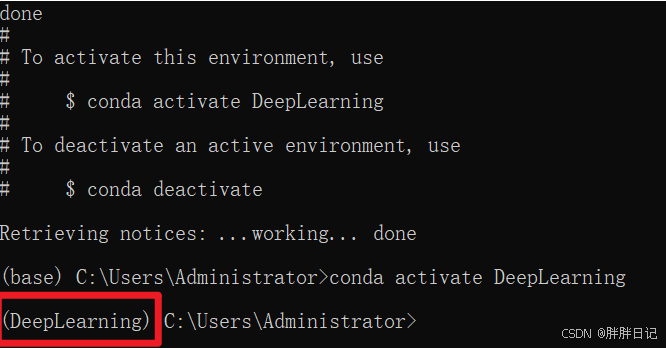
第二步:安装jupyter
我们首先安装jupyter notebook,使用如下命令:
conda install notebook
基本整个过程一般不会报错,正常下载,遇到 y/n 时,选择 y ,如果一直无法下载或者卡住,可能是镜像源没有配置好或者开了代理,去检查一下问题,如果需要配置稳定快速镜像源的话,可以参考文章,最底下的镜像源配置。
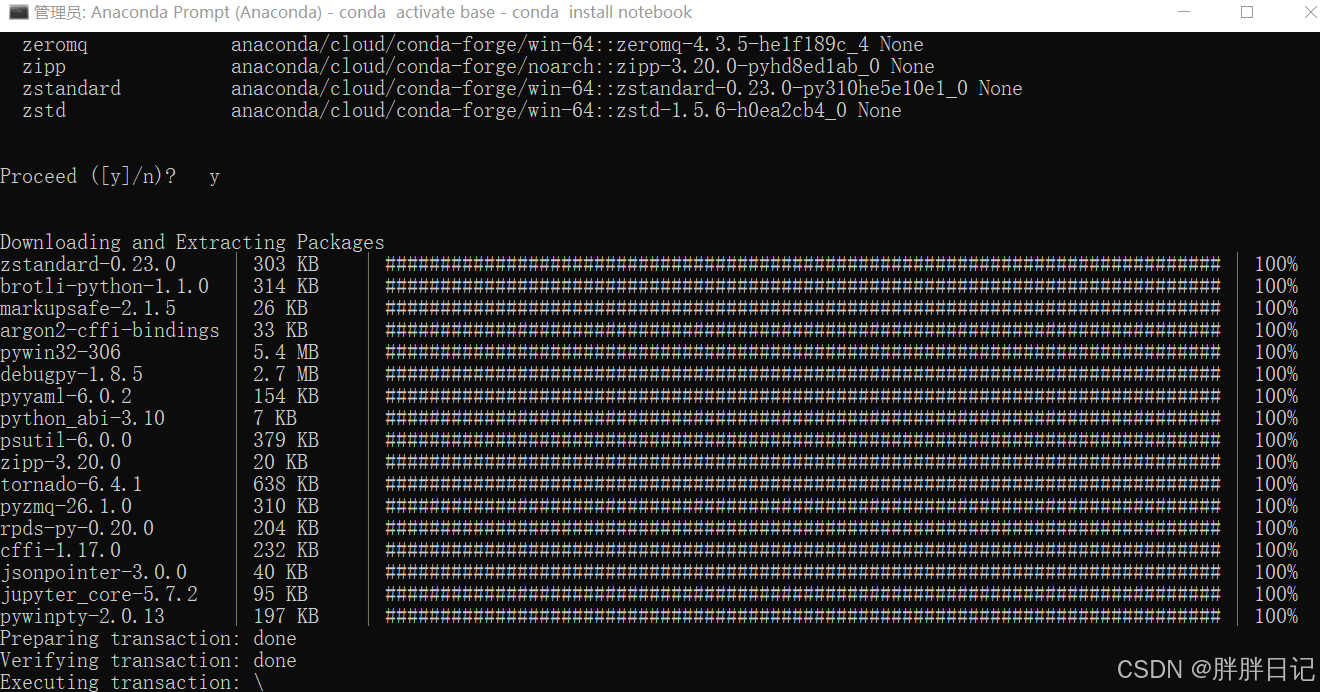
输入命令检测jupyter是否成功,如果成功,就会有版本号显示出来。
jupyter notebook --version

然后我们需要把我们的虚拟环境加入到jupyter中,不然jupyter只能用默认的内核,无法使用第三方库。
(其中,--name==你的虚拟环境名字,我这里是deeplearning)
python -m ipykernel install --user --name=deeplearning
第三步:jupyter配置(汉化)
我们直接使用下面的命令进行汉化包的安装。
conda install -c conda-forge jupyterlab-language-pack-zh-cn
然后我们尝试启动jupyter,启动过程会报一些日志,都是正常的。
jupyter notebook
我们等待加载日志完毕后,会自动进入jupyter的主页,我们可以看到jupyter默认是英文界面。选择settings -> languages ,更改为中文。
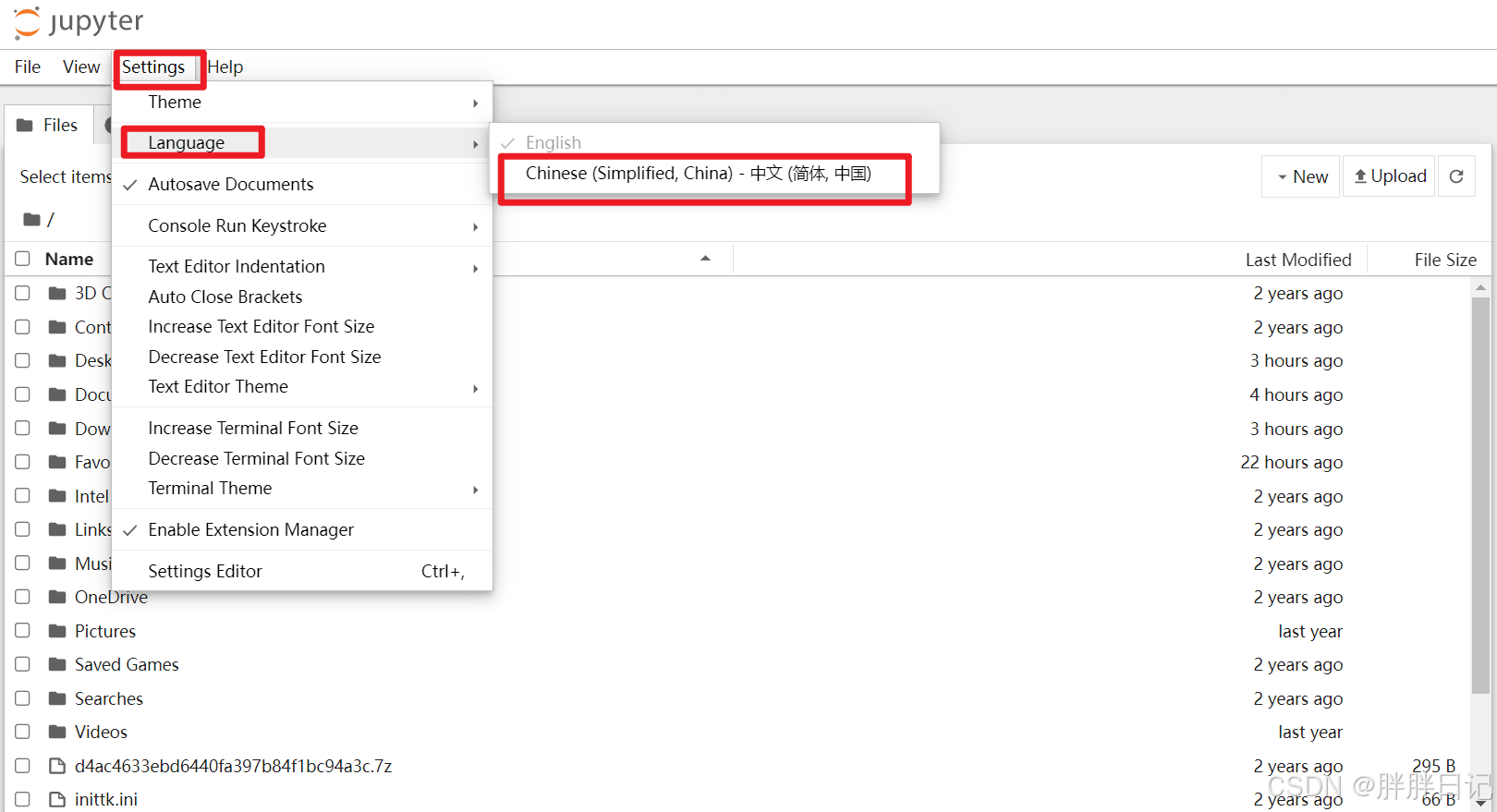
第四步:更改启动路径
我们其实可以看到,jupyter是有一个自身的默认启动路径的,我们可以进行相关配置,更改其启动路径。
我们首先输入下面命令,让jupyter生产一个配置文件的路径。
jupyter notebook --generate-config
输入命令后,jupyter会在c盘生成一个配置文件,根据他提供的文件路径打开这个文件。

打开配置文件,查找 c.serverapp.notebook_dir 这个值(在大概932行的位置)。
(记住是 c.serverapp.notebook_dir 而不是 c.serverapp.root_dir,由于jupyter版本更新,他的路径启动参数已经更改为c.serverapp.notebook_dir 了)
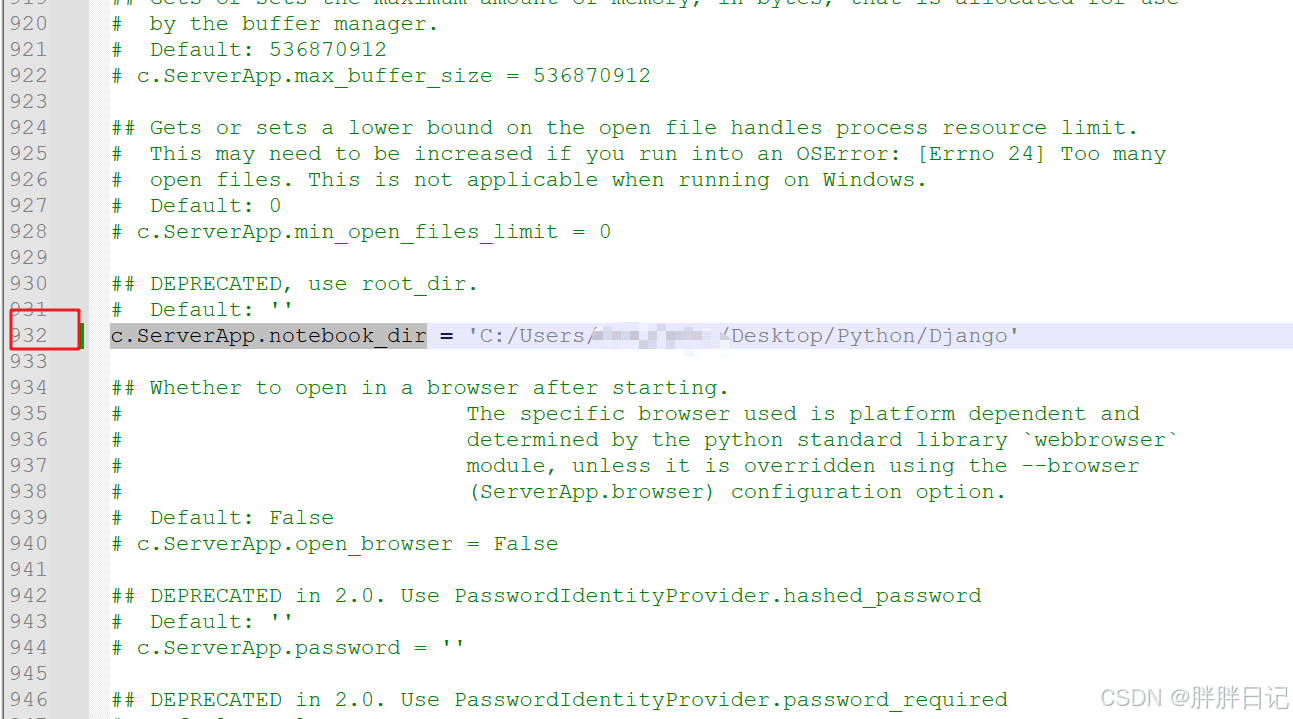
把前面 # 去掉,并写上自己配置的默认启动路径,参照我下面的路径写法,自己更改
(这里也需要切记,是右反斜杠 / ,可以参照我下面的方式)
c.serverapp.notebook_dir = 'c:/users/1/desktop/python/django'
ps:这里有一个关键点一定要注意,就是把符号 # 去掉后,这一句话一定要顶格,不然就会报错!!(也就是说这句话一定要顶格,不能有空格前面,不然会编译出错,配置失败)

我们在启动jupyter,发现已经进入到我们配置好的目录了。一切大功告成!
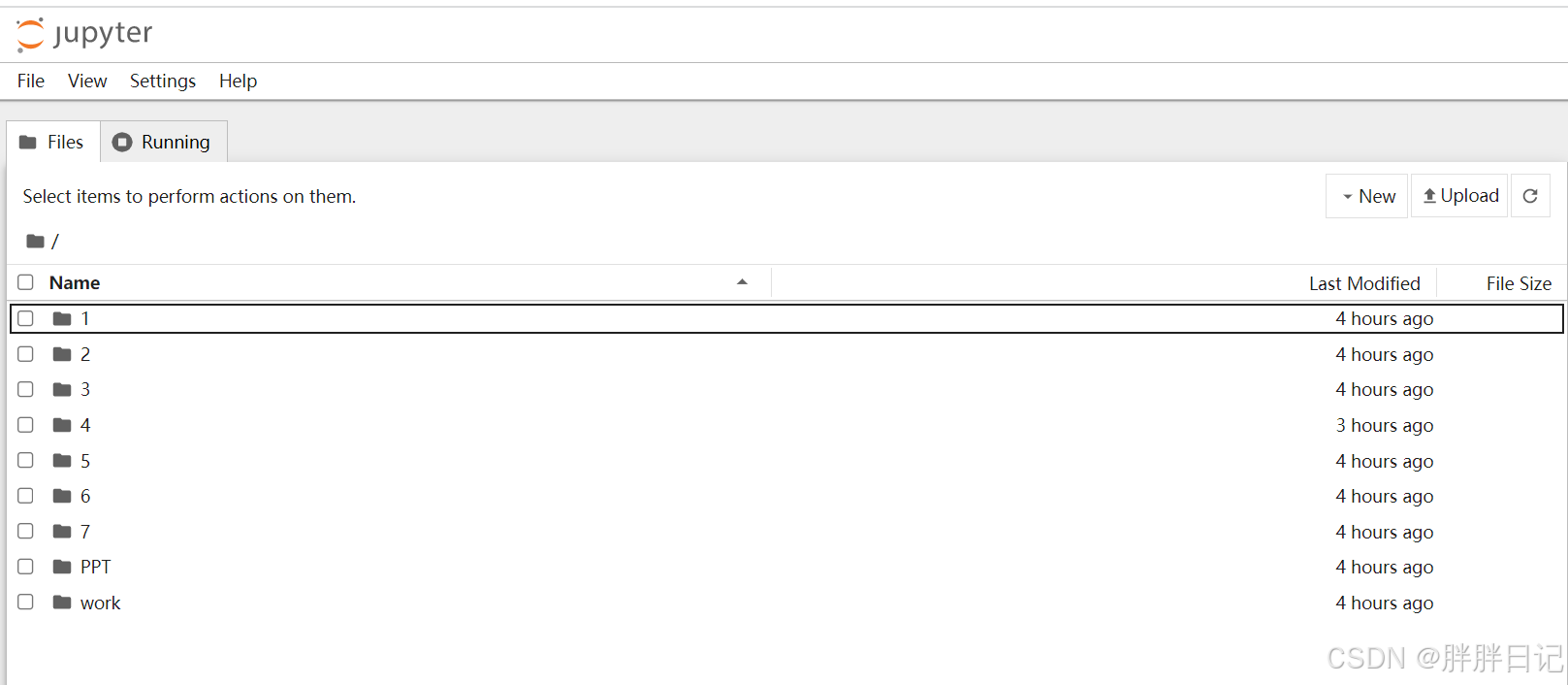
到此这篇关于anaconda安装配置jupyter最新版的图文步骤的文章就介绍到这了,更多相关anaconda安装配置jupyter内容请搜索代码网以前的文章或继续浏览下面的相关文章希望大家以后多多支持代码网!





发表评论